Der Fehler liegt also in meiner Excel Datei. Neu installieren von der Office CD....
Nanana, - wenn die Testdatei ganz normal arbeitet, dann wird doch eine Programminstallation nichts an der kaputten EXCEL-Datei ändern.
Es gibt im web Hilfestellungen, wie eine EXCEL-Datei repariert werden kann - falls es denn gelingt.
Office-Support gibt auch Hilfe und dazu noch Tipps, wie die bestehenden Daten vorher gesichert werden können.
https://support.office.com/de-de/article/Reparieren-einer-besch%C3%A4digten-Arbeitsmappe-7abfc44d-e9bf-4896-8899-bd10ef4d61ab
Bitte arbeite nie mit einer noch vorhandenen originalen Datei, nutze für jeden neuen Versuch eine neue Kopie.
Und numeriere dann die Kopien durch - und notiere am besten auf einem Zettel neben dem Namen der Datei Deine Erfolge - oder was nicht geklappt hat.
Wir wissen ja nicht, wo EXCEL durcheinandergekommen ist.
Wenn z.B. in einer anderen Spalte, etwa Spalte M, wenn die frei wäre, die Formel funktioniert - na, dann geht es doch. Also Spalten löschen - oder Spalten einfügen, könnt ja was klappen.
Ich kann gar nicht alles aufzählen, was man so machen/versuchen könnte.
Neue Datei - und die Daten aus den Spalten vor K da hinein kopieren.
Die (bestehenden) Daten können auch in eine Word-Datei als Tabelle gesichert werden (=kopieren).
Damit wird evtl. viel Arbeit beim erneuten Eingeben gespart.
Ein bisschen Arbeit scheint es zu sein, da hilft leider nix. Das kann passieren, und mir ist es auch schon so gegangen.
Da muss ich grade lachen wenn ich dran denke, was früher so passieren konnte. wenn mal ein Stapel mit so um 500 Lochkarten durcheinander geraten ist. Lochkarten ohne Beschriftung, natürlich...
Bitte systematisch vorgehen - den PC und EXCEL stören Deine Fehler nicht - noch sind sie nicht intelligent, aber sehr fleißig. Die Fehler macht der vor dem PC.
Viel Erfolg!
Gruß,
Anne

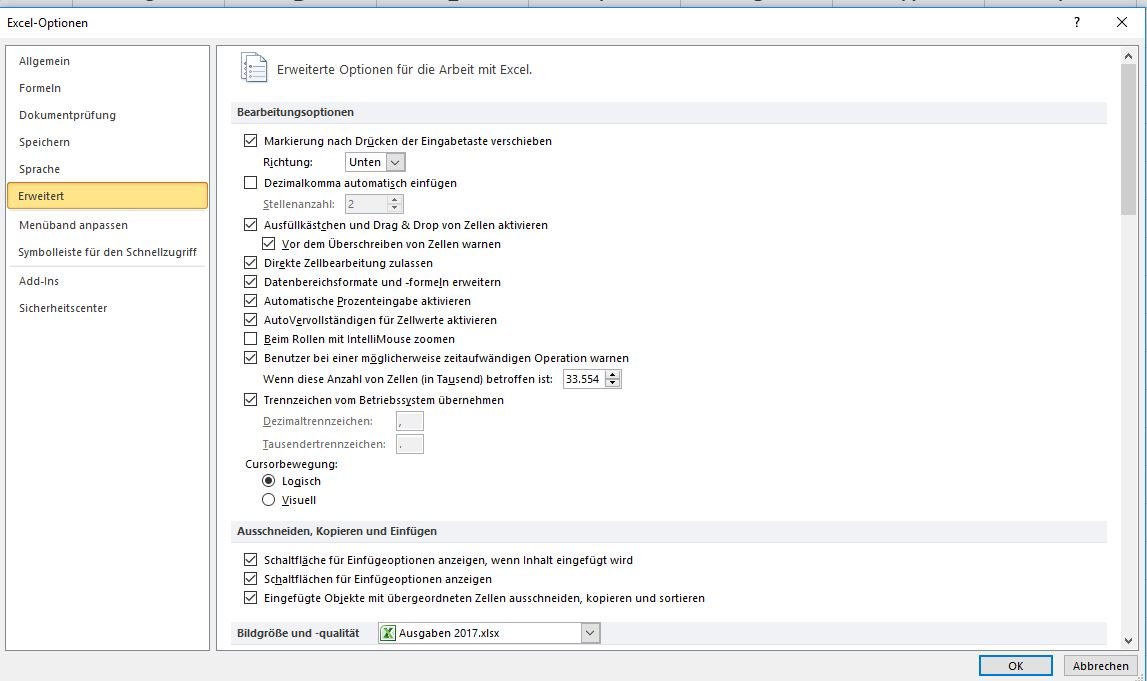

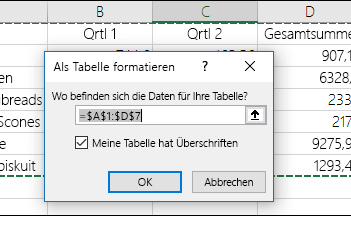
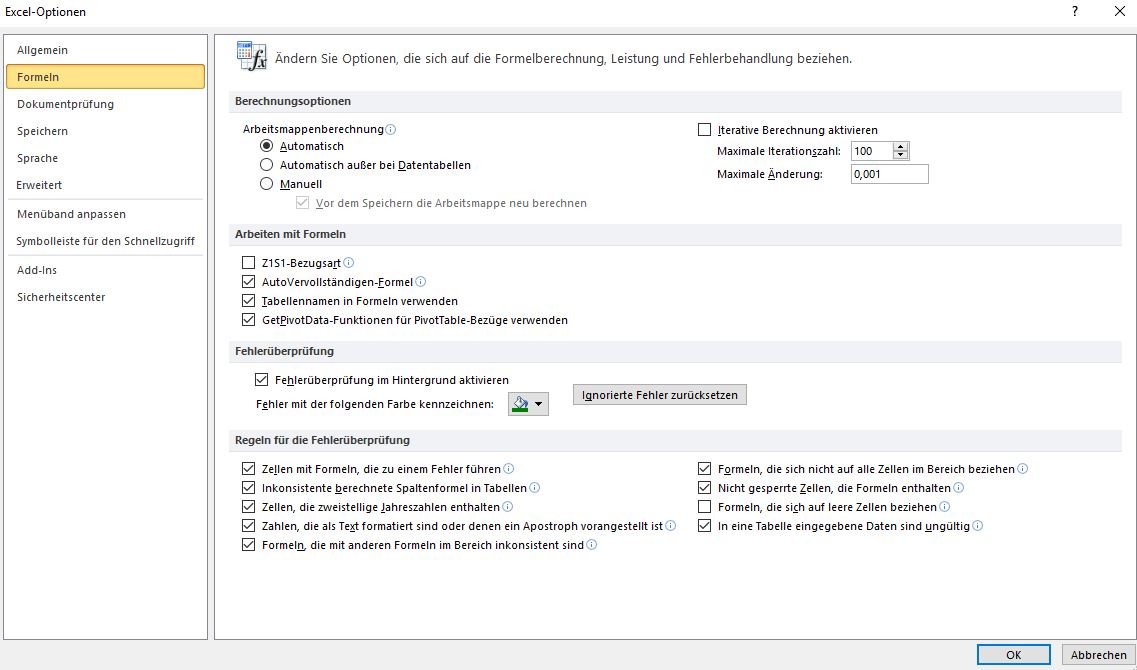
 .
.